魔影工厂压缩视频大小的方法
时间:2023-03-27 14:53:16作者:极光下载站人气:26
魔影工厂是一款非常受到大家欢迎的格式转换软件,该软件提供多种转换格式,可以将我们自己需要的视频完美的转换出来,比如我们想要将自己常用的MP4视频格式转换出来,那么直接将视频文件添加到魔影工厂中进行转换操作就好了,此外,你还可以通过该软件改变视频文件的原本的大小,比如想要将视频文件进行压缩后导出在电脑中,那么你可以通过进入到魔影工厂的高级设置页面中,设置自己需要导出的视频格式文件的大小就好了,下方是关于如何使用魔影工厂压缩视频文件大小的具体操作方法,如果你需要的情况下可以看看方法教程,希望小编的方法教程可以帮助到大家。
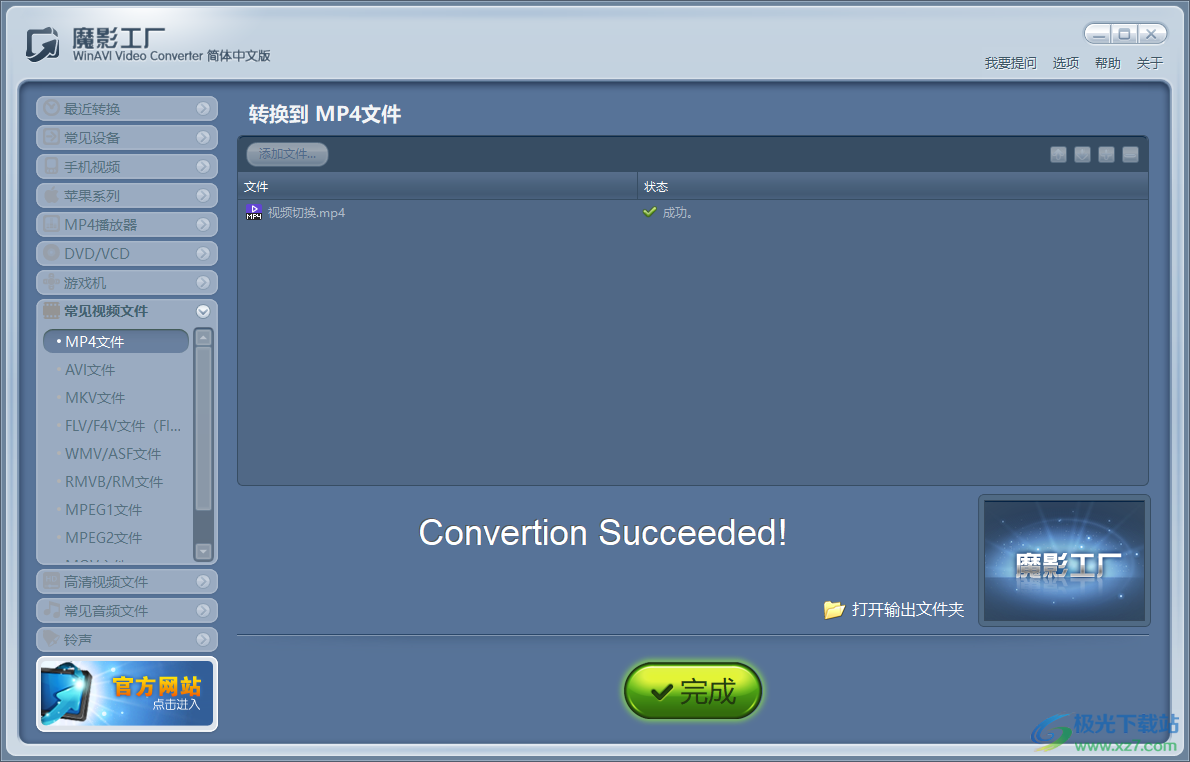
方法步骤
1.首先我们需要将魔影工厂点击打开,然后进入到魔影工厂的页面中,点击【添加文件】按钮打开本地文件夹页面。
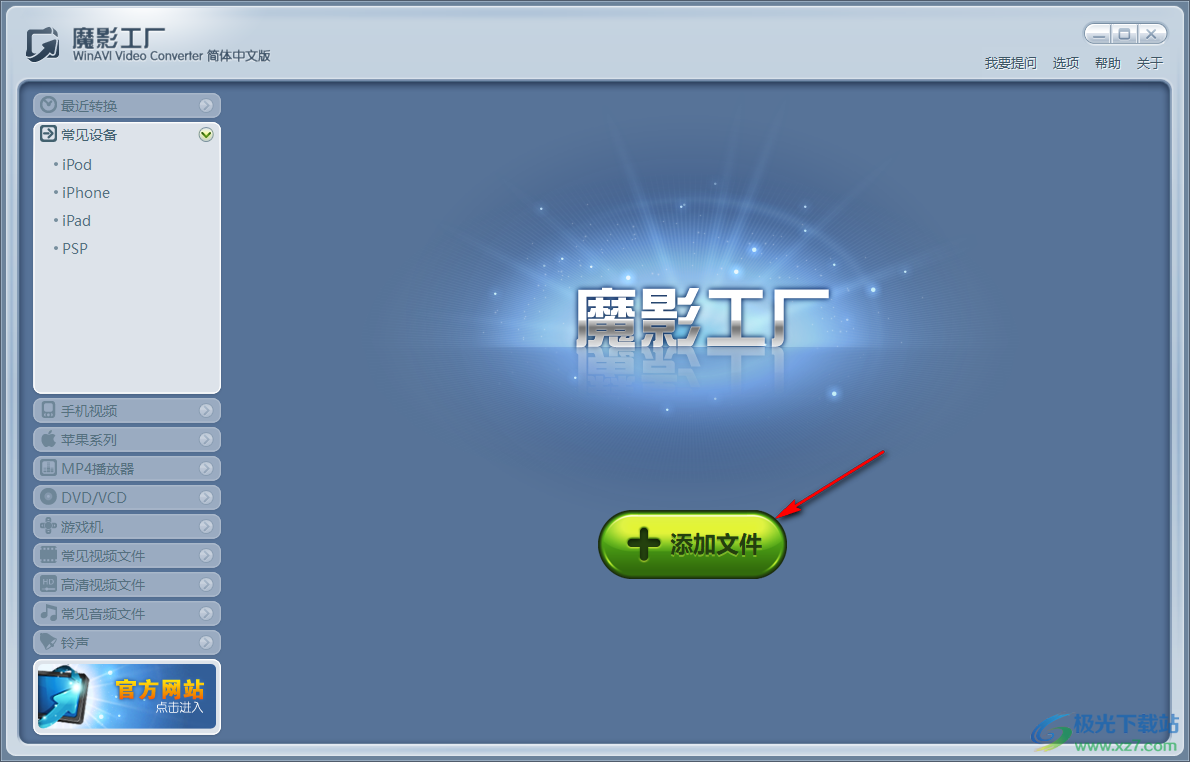
2.接着在打开的页面中,将自己想要转换的视频文件选中,之后用鼠标左键点击右下角的【打开】按钮进行添加。
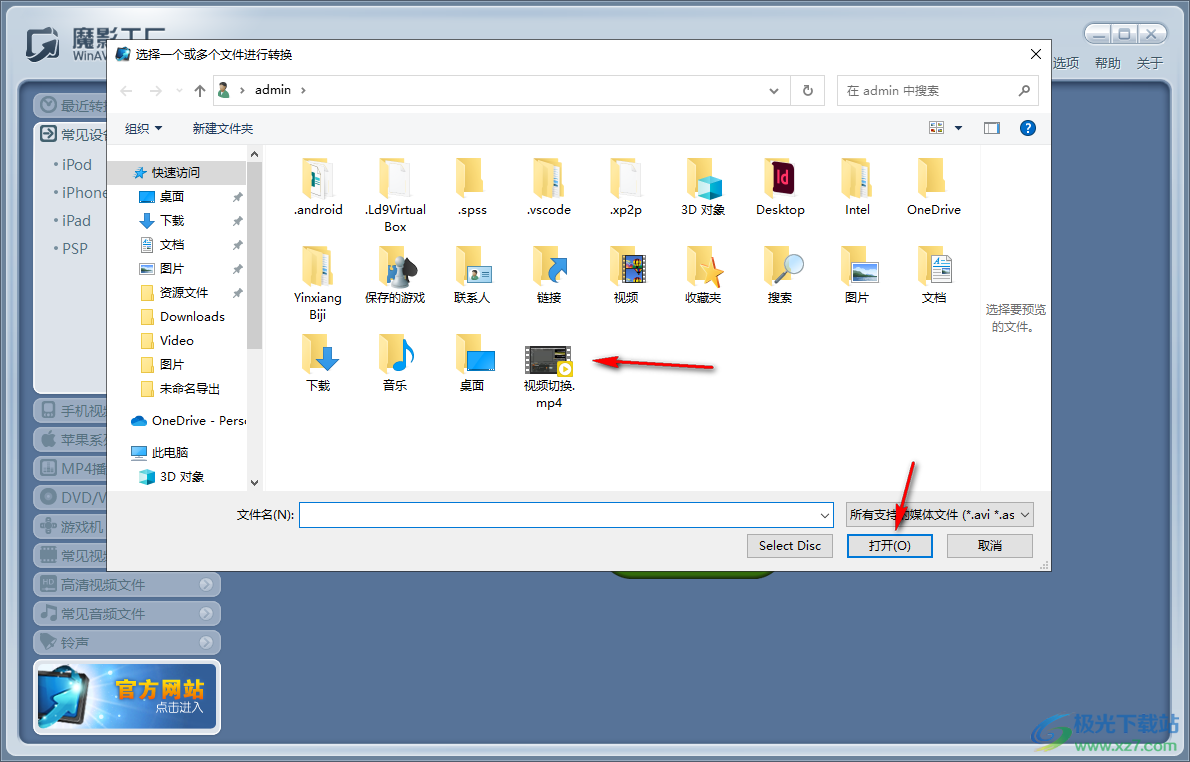
3.当我们将视频文件添加进来之后,你可以点击【转换模式】,然后在左侧的【常见视频文件】下选择【MP4文件】,之后点击转换模式后面的【高级】按钮。
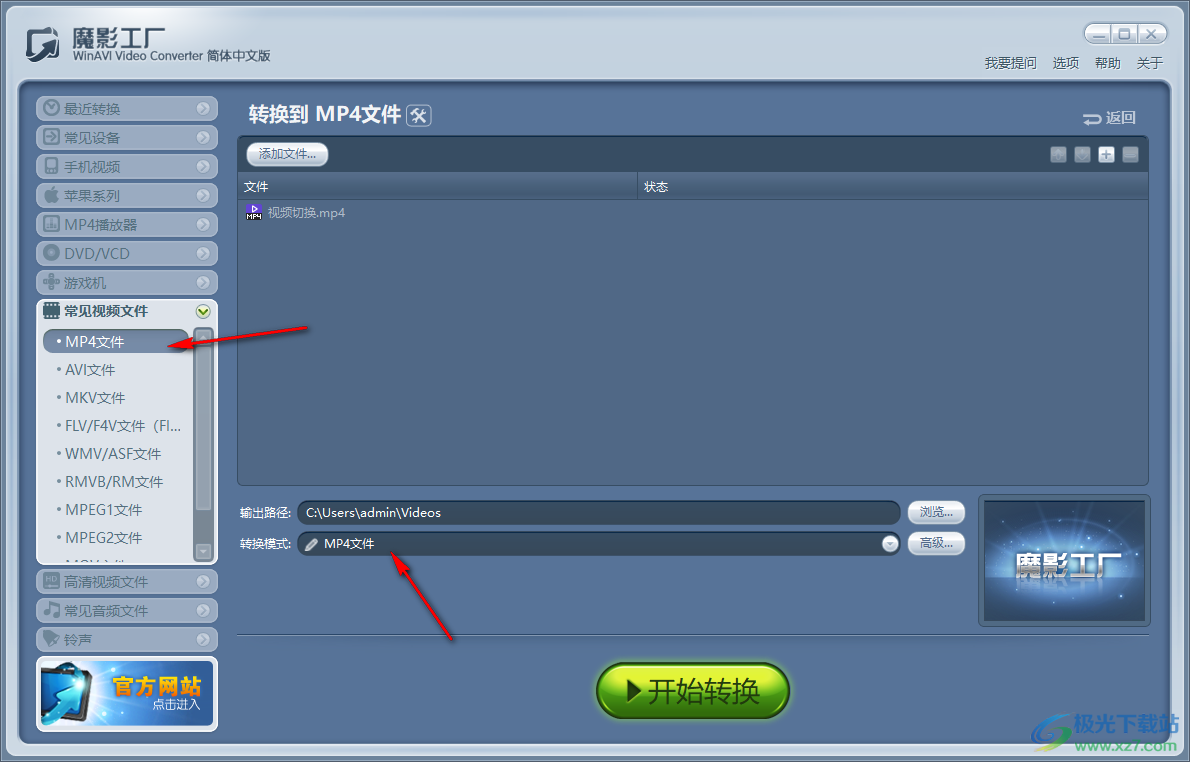
4.在打开的页面中,点击【编码器】,然后在右侧的【比特率模式】的下拉选项下,选择【自定义输出文件大小】。
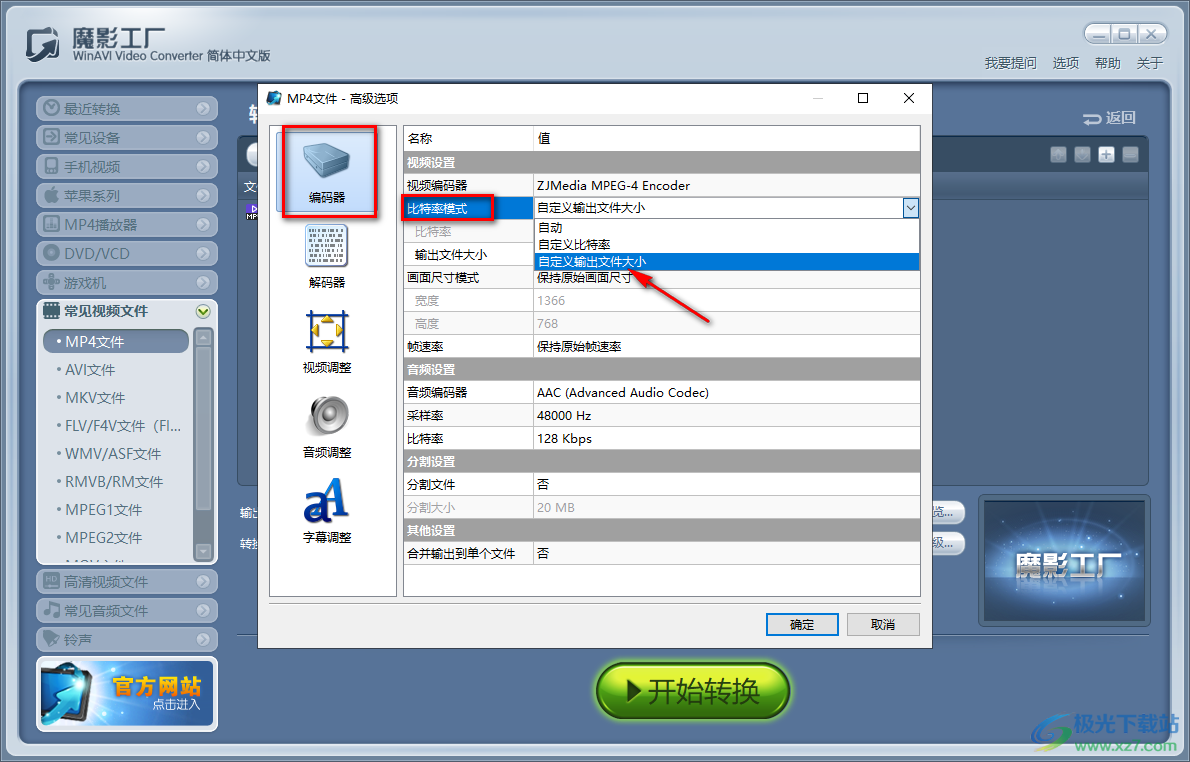
5.之后在【输出文件大小】后面的框中输入自己想要的输出视频文件的大小,想要压缩视频大小的话,那么输入一个数值比较小的即可,之后点击右下角的【确定】按钮。
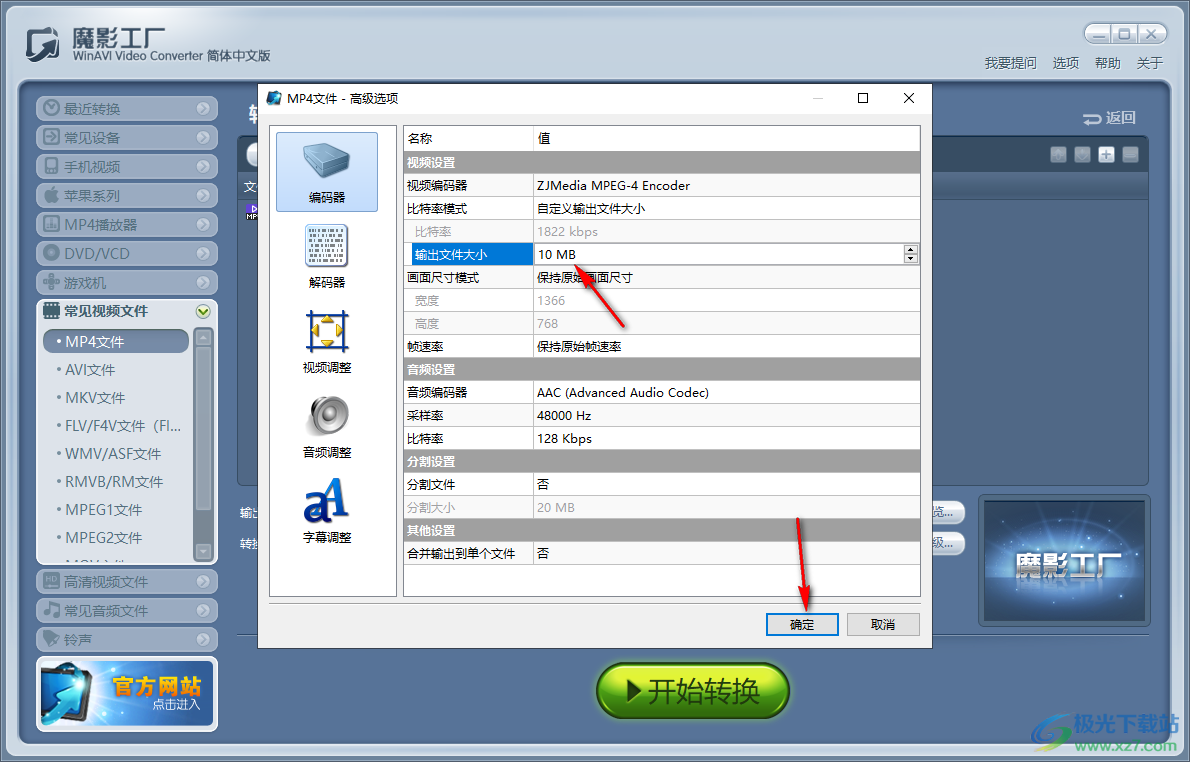
6.最后就可以点击开始转换按钮进行转换操作了,转换成功之后,点击打开文件存放位置,你可以将转换出来的视频文件右键点击选择【属性】选项,在打开的页面中即可查看到压缩之的视频文件大小,如图所示。
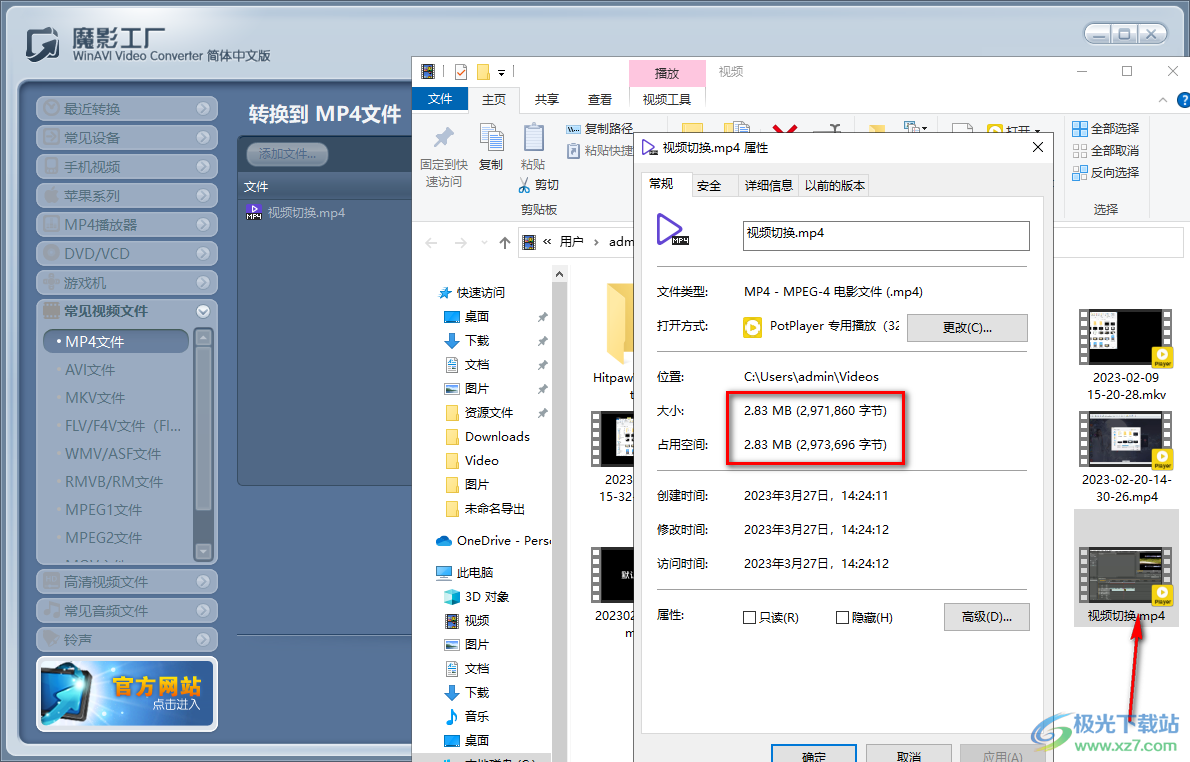
以上就是关于如何使用魔影工厂压缩视频大小的具体操作方法,我们在使用魔影工厂的过程中,想要通过该软件将自己需要的视频文件的大小压缩小一点再进行转换到电脑中,那么进入到高级设置的窗口中进行设置即可,需要的小伙伴可以操作试试。


网友评论